Raskeste måten å brenne bilder til DVD med en veiledning om de beste alternativene
I denne veiledningen skal vi utforske den enkle prosessen med å transformere digitalt bilder til DVDer, og sikrer at minnene dine blir lagret og feiret. Hold deg rundt for å få et praktisk tips om hvordan du enkelt kan mestre denne kunsten hjemme, og blande bekvemmelighet med et personlig preg. La oss dykke ned i enkelheten og sentimentaliteten ved å blåse liv i bildene dine gjennom det klassiske mediet DVDer.
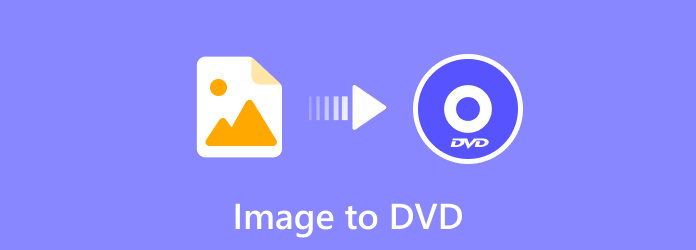
Del 1. Hvordan brenne bilde til DVD ved hjelp av programvare og innebygde verktøy i Windows og Mac
1. metode. Bruker ImgBurn
Brenne bilder til en DVD kan gjøres ved hjelp av ulike programvareverktøy. En populær og brukervennlig programvare for dette formålet er ImgBurn. Her er en trinn-for-trinn veiledning om hvordan du bruker ImgBurn til å brenne et bilde til en DVD:
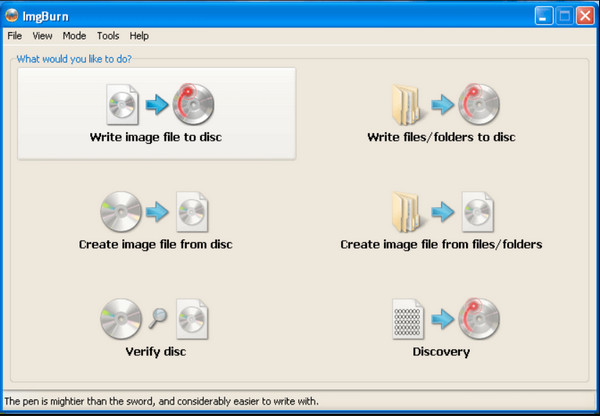
Trinn 1Besøk den offisielle siden til ImgBurn og last ned den nyeste versjonen av programvaren. Installer ImgBurn på datamaskinen din ved å følge instruksjonene på skjermen.
Trinn 2Åpne ImgBurn etter installasjon og velg Overfør bildefil til disk i hovedmenyen.
Trinn 3Klikk på mappe knappen ved siden av kilde feltet og bla til stedet der bildefilen er lagret. Velg bildefilen du vil brenne til DVD-en.
Trinn 4Sett inn en tom DVD i stasjonen og velg brennerstasjonen. Klikk på den store Skriv knappen for å starte brenningsprosessen. ImgBurn vil vise fremdriften og varsle deg når prosessen er fullført.
2. metode. Bruke Windows Disc Image Burner
Windows Disc Image Burner er et innebygd verktøy i Windows OS som lar brukere brenne ISO-bilder til DVDer. Det gir et enkelt grensesnitt for å velge bildefilen, velge destinasjons-DVD-brennerstasjonen og starte brenningsprosessen. Dette verktøyet er praktisk for brukere som ønsker å utføre grunnleggende brennende bilder på DVD Windows 10.
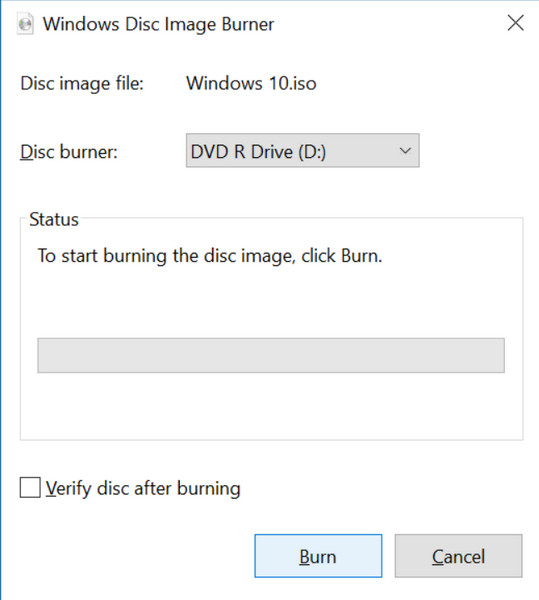
Trinn 1Plasser en tom DVD i DVD-brennerstasjonen. Sørg for at den har nok lagringsplass for bildet du vil brenne. Høyreklikk på bildefilen du ønsker å brenne. Velg fra kontekstmenyen Brenn plate bilde.
Trinn 2De Windows Disc Image Burner verktøyet åpnes, og du blir bedt om å velge DVD-brennerstasjonen. Bekreft at riktig stasjon er valgt.
Trinn 3Klikk på Brenne knappen for å starte brenningsprosessen. Windows vil vise fremdriften, og et varsel vil vises når du er ferdig.
3. metode. Bruke Mac Disk Utility
disk~~POS=TRUNC er en innebygd app dedikert til Mac som gir ulike diskadministrasjons- og feilsøkingsfunksjoner. Blant funksjonene kan Diskverktøy brukes til å brenne platebilder til DVDer. Den tilbyr et brukervennlig grensesnitt for å velge bildefil, konfigurere brenneinnstillinger og starte den brennende bildefilen til DVD.
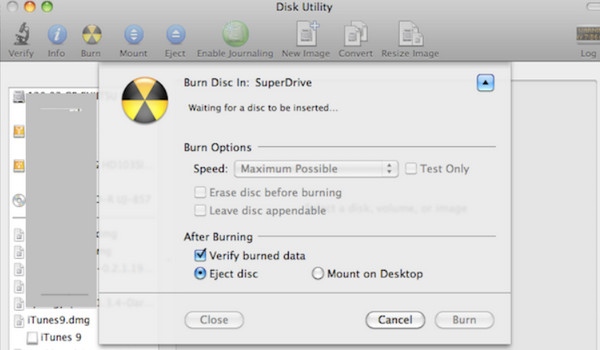
Trinn 1Sett inn en tom DVD i Mac-ens DVD-stasjon, og sørg for at den har tilstrekkelig kapasitet for bildet. Navigere til disk~~POS=TRUNC i applikasjoner og verktøy mappe. Åpne den enten gjennom Spotlight eller ved manuell navigering.
Trinn 2Klikk på Fil i menyen og velg Åpne Disk Image. Velg bildefilen du har tenkt å brenne.
Trinn 3Når bildefilen er lastet, klikker du på Brenne knappen i verktøylinjen. Konfigurer brenneinnstillinger om nødvendig, og klikk Brenne å starte prosessen.
Del 2. Tips: Brenn raskt innhold til DVD hjemme enkelt og gratis
For de som sikter på en sømløs og brukervennlig løsning for å lage DVDer hjemme, Tipard DVD Creator fremstår som et pålitelig valg. Denne programvaren henvender seg til nybegynnere og avanserte brukere, og tilbyr et intuitivt grensesnitt som forenkler DVD-brenningsprosessen. Med støtte for et mangfold av inngangsformater som MP4, AVI og MKV, muliggjør Tipard uanstrengt konvertering av videoer til DVD-kompatible formater. Det går utover grunnleggende funksjoner, og gir tilpasningsalternativer som å legge til bakgrunnsmusikk, undertekster og personlige DVD-menyer. Tipard er forpliktet til utdata av høy kvalitet, og sikrer at de brente DVD-ene opprettholder eksepsjonell lyd- og videokvalitet. Programvarens effektive brennemotor gir en rask og strømlinjeformet DVD-opprettingsopplevelse, og gir raske resultater uten at det går på bekostning av kvaliteten.
Trinn 1Begynn med å laste ned og installere Tipard DVD Creator på datamaskinen din. Bruk den angitte nedlastingsknappen nedenfor basert på ditt operativsystem.
Trinn 2Etter å ha installert programvaren, start Tipard DVD Creator. I det første vinduet klikker du på alternativet DVD-plate. Klikk deretter på Legg til mediefiler knappen i midten av hovedgrensesnittet. Dette lar deg laste inn alle videoene eller filmene du ønsker å brenne, inkludert de i MP4 og forskjellige andre formater. Når alle filene er lagt til, klikker du på neste knapp.
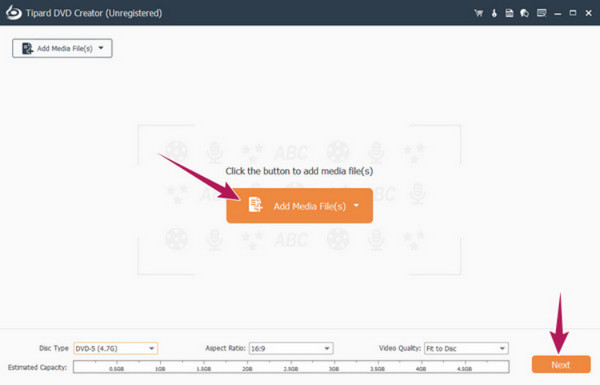
Trinn 3Tilpass menymalen for DVD-en din. Tipard DVD Creator tilbyr flere maler under Menyskjema seksjon. Velg den som passer dine preferanser.
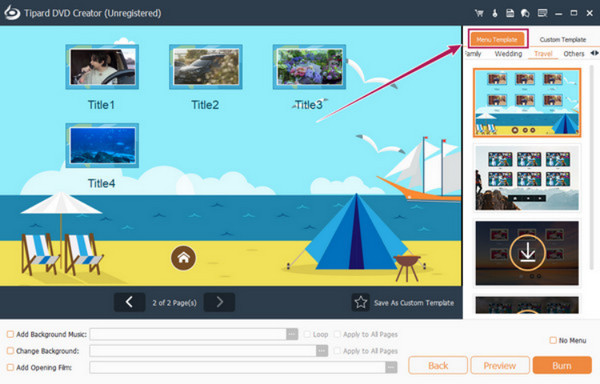
Trinn 4Klikk på Brenne knappen i det siste vinduet for å gå til neste trinn. Sørg for at DVD-en er satt inn i platestasjonen. I det påfølgende vinduet slår du av Brenn til plate alternativ. Juster andre forhåndsinnstillinger i henhold til dine preferanser. Til slutt klikker du på Start knappen for å starte DVD-brenningsprosessen.
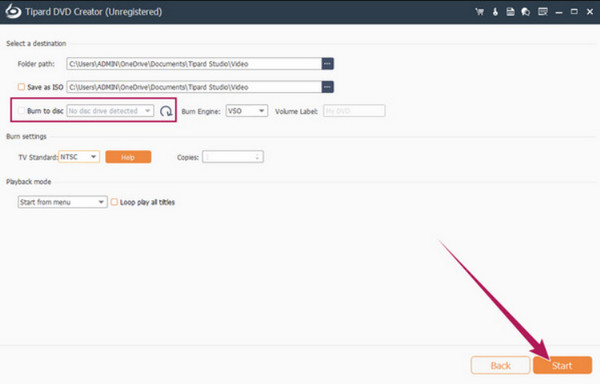
Del 3. Vanlige spørsmål om hvordan du brenner bilder til DVD
Støtter DVD alle bildeformater?
DVD-er støtter vanligvis spesifikke bildeformater, med JPEG og PNG som mest kompatible. Det er tilrådelig å sjekke DVD-spillerens bruksanvisning eller spesifikasjoner for å sikre kompatibilitet. Vurder om nødvendig å konvertere bilder til støttede formater ved å bruke passende programvare.
Hvor lang tid tar det å brenne bilder til DVD?
Brennetiden avhenger av ulike faktorer, for eksempel størrelsen på bildefilene, hastigheten på DVD-brenneren og datamaskinens muligheter. Å brenne bilder til en DVD kan ta noen minutter til en time. Høyere kvalitetsinnstillinger og større filstørrelser kan føre til lengre brenntid.
Hva kan du gjøre med en slideshow-DVD?
En lysbildeserie-DVD er en mangefasettert plattform for å minnes og levere engasjerende presentasjoner. Det gjør det mulig for brukere å samle et visuelt arkiv, og kapsler inn kjære øyeblikk fra familiebegivenheter, ferier og spesielle anledninger. Utover personlig bruk, strekker allsidigheten til en lysbildefremvisnings-DVD seg til å lage personlige gaver til venner og familie, der delte minner kommer til live i et dynamisk og gjennomtenkt format.
Kan jeg legge til musikk i lysbildefremvisningen min på en DVD?
Mange DVD-brennings- og forfatterverktøy lar deg gjøre det legg til bakgrunnsmusikk til videoen din eller lysbildefremvisning. Når du oppretter lysbildefremvisningen, se etter alternativer relatert til lyd eller bakgrunnsmusikk og følg trinnene gitt av den valgte programvaren.
Hvor mye plass er tilgjengelig på en standard DVD for bilder?
Lagringskapasiteten til en standard enkeltlags DVD er omtrent 4.7 GB. Bildeplassen avhenger av DVD-type, filstørrelser og antall bilder. Det anbefales å sjekke den totale størrelsen på bildefilene dine før du brenner dem for å sikre at de passer innenfor den tilgjengelige lagringsplassen.
konklusjonen
Gjør det digitalt bilder til DVDer er ikke bare en plassbesparende innsats; det er en reise for å bevare dyrebare øyeblikk i et tidløst format av høy kvalitet. Denne omfattende veiledningen har belyst ulike metoder, fra bruk av programvare på Windows og Mac til praktisk DVD-brenning hjemme med Tipard DVD Creator. Dessuten kan du lære hvordan du konverterer 8mm til DVD hvis nødvendig.







